文档适用产品型号:GS728TX,GS728TXP,GS752TX,GS752TXP
目前,NETGEAR智能网管交换机S3300系列交换机有四个型号:S3300-28X(GS728TX), S3300-28X-PoE+(GS728TX)(GS728TXP), S3300-52X(GS752TX), S330052X-PoE+(GS752TXP),均支持双镜像文件,即包含了当前活动镜像和备份镜像。一般来说,我们在对交换机进行固件升级时,同一个固件文件需要升级两次,使活动镜像和备份镜像都保持最新,以作备份之用。S3300系列交换机提供了镜像复制功能—即将已经升级最新固件的镜像复制给低版本固件的镜像。
下面以GS728TXP为例介绍镜像复制的操作。
S3300系列交换机默认出厂状态下开启了DHCP客户端模式。当将交换机接入网络时,优先从网络中自动获取IP地址。这种情况下,请下载并安装NETGEAR智能交换机管理软件SCC(下载地址:Version 1.1.3.3)搜索网络中的交换机,获取其IP、MAC和固件版本等信息。如果网络中没有DHCP服务器,或者单机直连到交换机的任意端口,则交换机默认IP地址为192.168.0.239/255.255.255.0。此时,将电脑设置为同网段的固定IP地址,如192.168.0.2/255.255.255.0,网关和DNS可不配置。打开浏览器如IE,输入交换机的IP地址即可登录交换机。默认的登录密码为小写的password。
- 进入Maintenance > File Management > Dual Image > Dual Image Status菜单,可以查看到当前的镜像1的版本为6.4.0.10,镜像2的版本为6.4.0.18。

- 进入Maintenance > File Management > Copy菜单,Source Image选择Image2,Destination Image选择Image1,点击右上角的Apply。
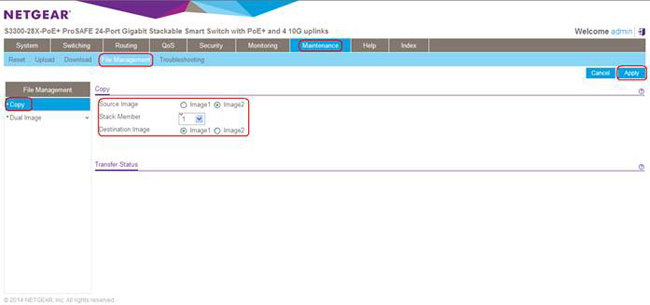
- 稍后系统提示Copy Operation completed successfully,复制成功,点击OK。
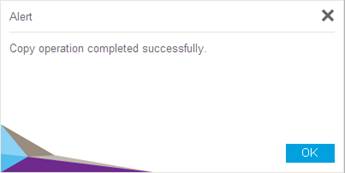
- 再次进入Maintenance > File Management > Dual Image > Dual Image Status菜单,可以看到镜像1与镜像2的固件都已是6.4.0.18的版本。

- 最后,重启交换机使新固件生效。
软重启:进入Maintenance > Reset > Device Reboot,勾选Check this box and click APPLY above to reboot,点击右上角的Apply即可重启交换机。

当然,您也可以直接拔插电源重启交换机,或者持续按住交换机前面板的Reset小孔5秒左右松手即可。
|
序号 |
日期 |
跟进人 |
内容摘要 |
1 |
2015-8-24 |
Kim |
文档创建 |
